Tin mới
Người dùng iPhone có thể cập nhật hệ điều hành iOS 15 từ 20/9 nhưng lưu ý
Bản cập nhật iOS 15 của Apple sẽ có sẵn cho người dùng tải xuống từ ngày 20/9 tới đây, mang đến nhiều tính năng mới hơn cho thiết bị iPhone của bạn.
Các tính năng mới bao gồm gọi FaceTime cho bạn bè trên Android, chế độ Focus hỗ trợ quản lý thông báo và lưu trữ phiên bản kỹ thuật số của bằng lái xe trên điện thoại. Apple đã công bố iOS 15 vào tháng 6, nhưng chỉ tiết lộ ngày phát hành của phần mềm này trong sự kiện ra mắt iPhone 13 series hôm 14/9 vừa qua.
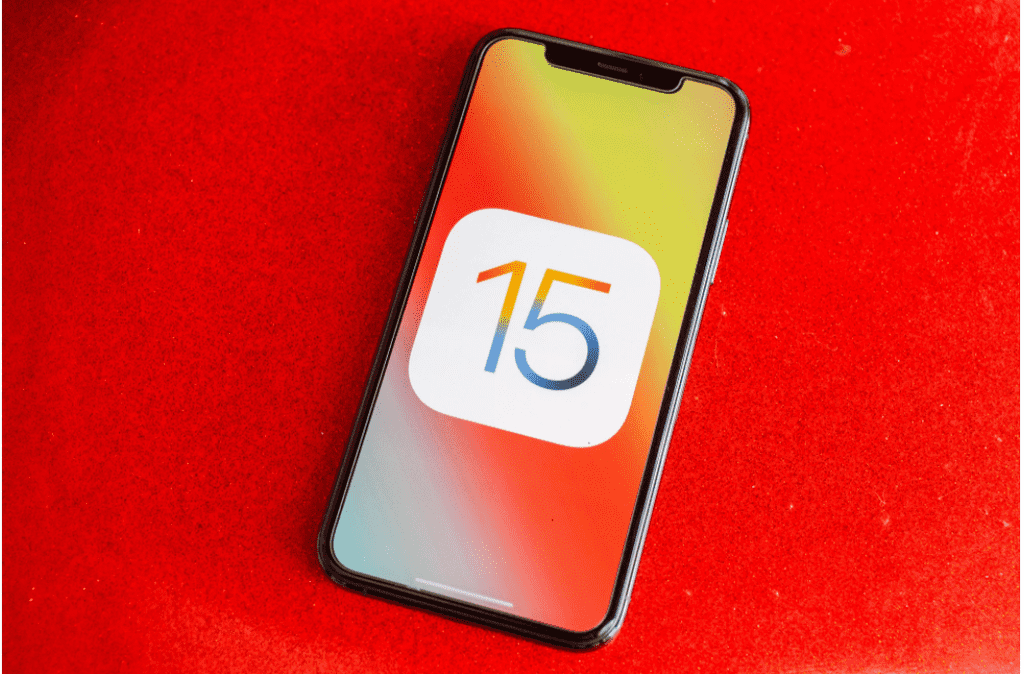
Trước khi nâng cấp, có một số bước quan trọng bạn nên thực hiện để đảm bảo quá trình diễn ra suôn sẻ và nhanh chóng.
Trước tiên, hãy đảm bảo thiết bị của bạn tương thích với iOS 15. Những thiết bị từ dòng iPhone 6S và iPhone SE cũng như (iPod Touch thế hệ thứ 7) trở lại đây sẽ được hỗ trợ cập nhật phần mềm iOS 15.
Sao lưu iPhone hoặc iPad của bạn trước khi cập nhật lên iOS 15. Hầu hết các điện thoại đều có thể cập nhật bình thường mà không có trục trặc. Nhưng trong một trường hợp hiếm hoi sự cố đã xảy ra hồi năm 2016 đối với một số chủ sở hữu iPhone khi iOS 10 ra mắt. Nếu có thời gian, bạn cũng nên lướt qua thư viện ảnh và ứng dụng để lọc, xóa những nội dung không cần thiết giúp giảm thời gian sao lưu thiết bị.
Cách cập nhật iPhone của bạn thông qua iCloud. Trước tiên, hãy mở ứng dụng Cài đặt (Setting) trên thiết bị và nhấn vào tên của bạn. Sau đó, ấn chọn iCloud, rồi chọn iCloud Backup. Từ đây, bạn có thể chọn sao lưu điện thoại của mình ngay bây giờ bằng cách nhấn Back Up Now. Bạn cũng có thể bật iCloud Backup, tính năng này sẽ tự động sao lưu các ứng dụng và dữ liệu khi điện thoại của bạn được kết nối với Wi-Fi. Thông tin về lần cuối cùng thiết bị này được sao lưu xuất hiện ngay bên dưới nút Back Up Now.
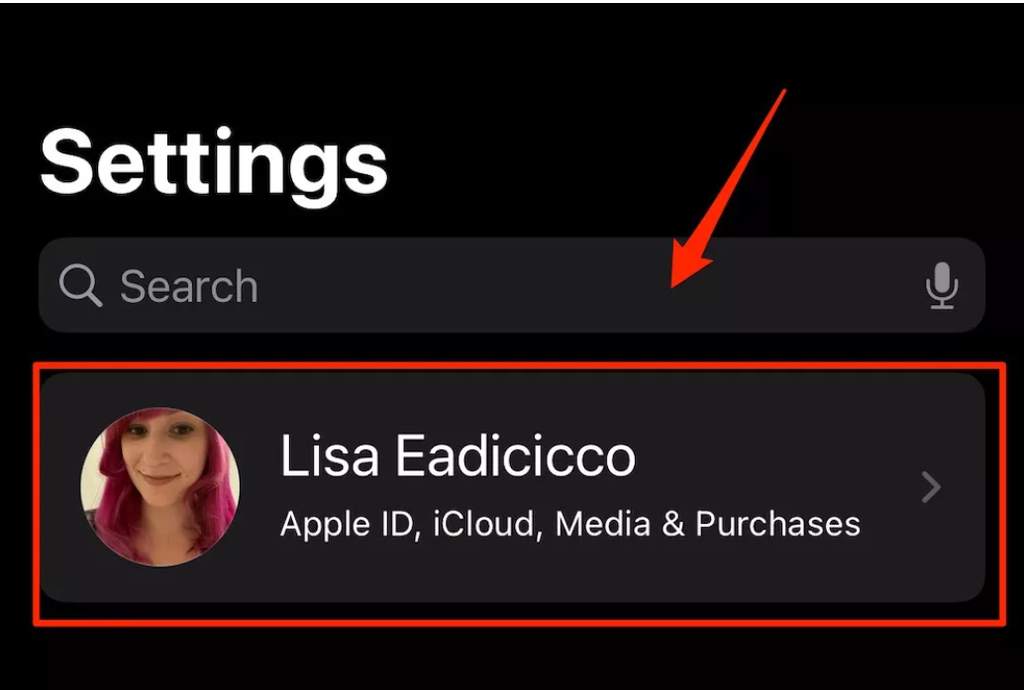
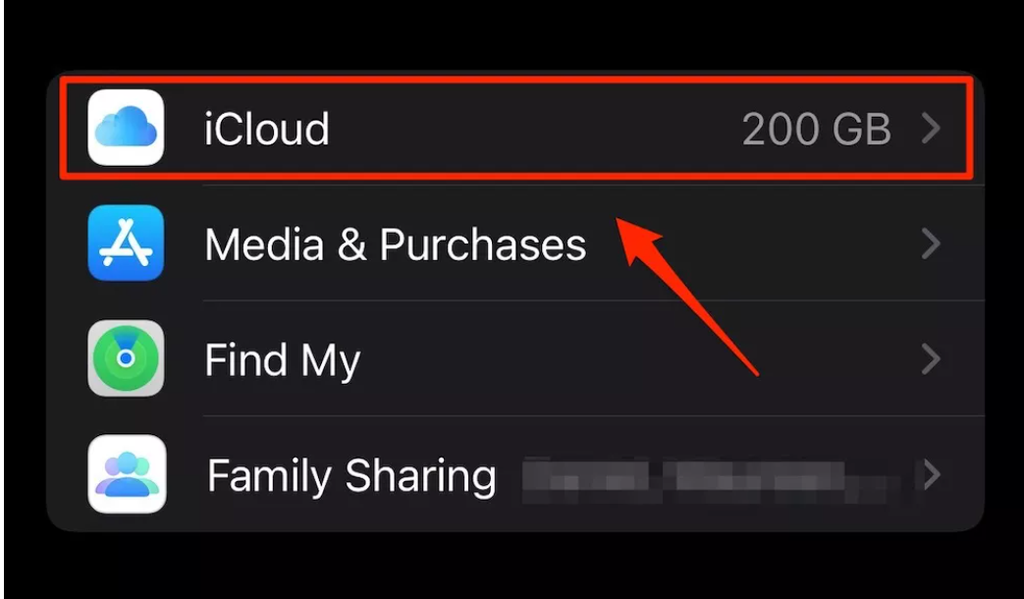
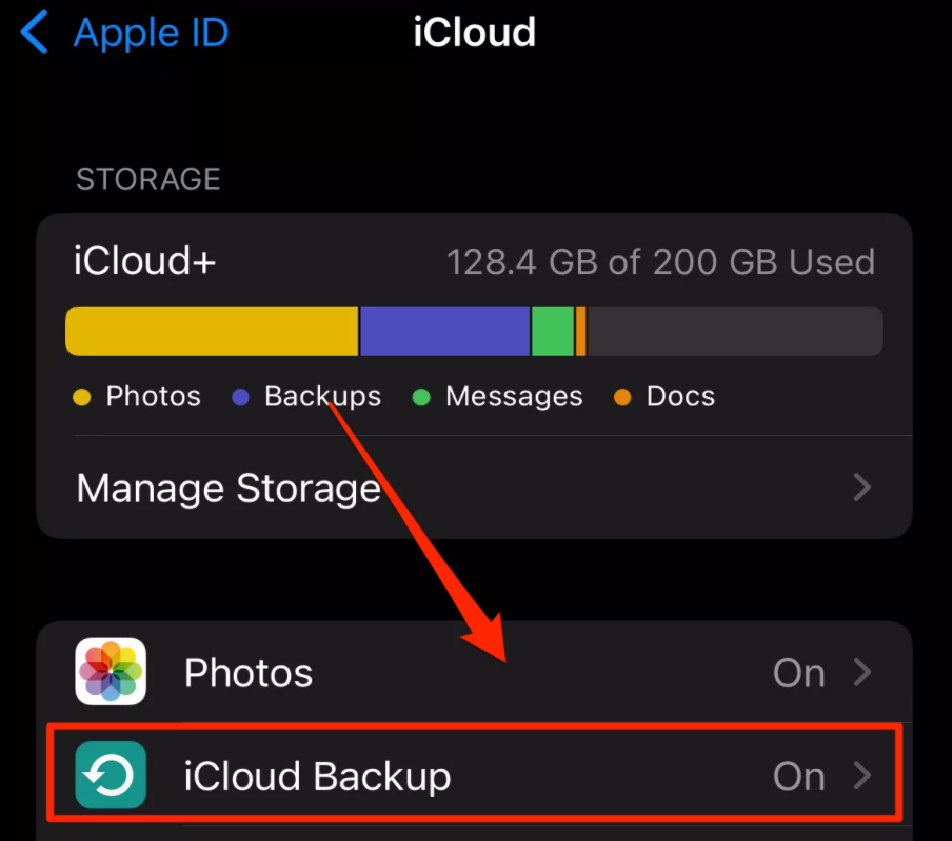
Trước khi sao lưu iPhone, bạn cũng nên xem chính xác dung lượng lưu trữ iCloud mà bạn cần thông qua ứng dụng Cài đặt (Setting), nhấn vào tên của bạn, chọn iCloud và chọn Quản lý bộ nhớ (Manage Storage). Thông tin chi tiết về gói iCloud của bạn, dung lượng cần thiết để sao lưu và tất cả các thiết bị đang sao lưu vào tài khoản iCloud của bạn sẽ đồng loạt xuất hiện.
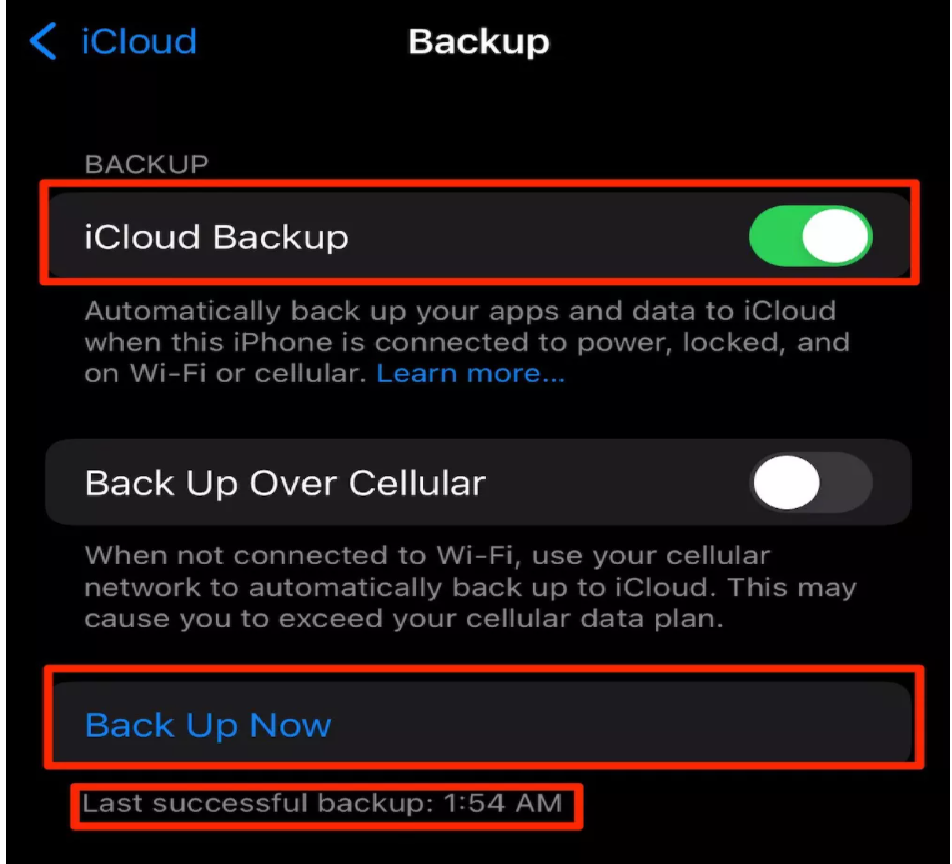
Sao lưu iPhone của bạn thông qua Mac. Sau khi kết nối iPhone của bạn với máy tính Mac thông qua cáp sạc, khởi chạy Finder và nhấp vào mục iPhone của bạn. Nhấp vào Chung (General) và chọn tùy chọn sao lưu tất cả dữ liệu iPhone của bạn vào máy Mac này. Bạn cũng có thể mã hóa dữ liệu sao lưu của mình và cài đặt mật khẩu bằng cách chọn tùy chọn được hiển thị bên dưới. Cuối cùng, nhấp vào Back Up Now để lưu bản sao dữ liệu và toàn bộ ứng dụng của iPhone vào máy Mac.
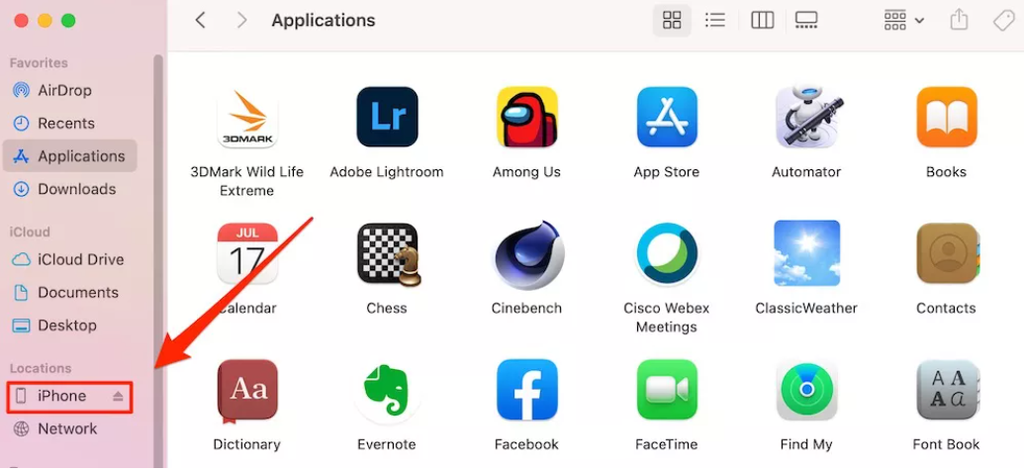
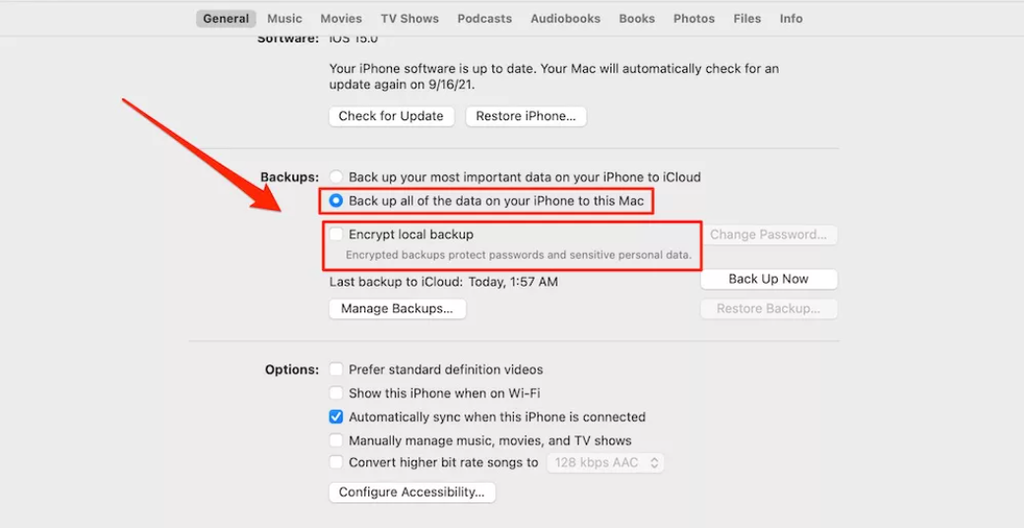
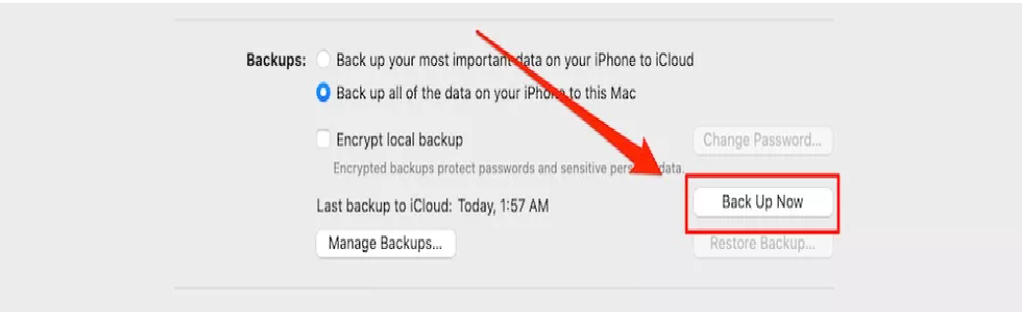
Đảm bảo rằng iPhone của bạn đủ điều kiện cập nhật. Trước khi cập nhật lên iOS 15, hãy đảm bảo thiết bị của bạn đang chạy trên phiên bản mới nhất của iOS 14. Để kiểm tra bản cập nhật, hãy vào mục Cài đặt (Setting) => Chung (General) và chọn Cập nhật phần mềm (Software Update).
Theo Cnet

























